如果我们的电脑出现故障,我们最常见的方法就是进入电脑安全模式进行修复,说到电脑安全模式还有很多小伙伴不知道是什么东西,下面小编给您详细讲解下电脑安全模式以及进入电脑安全模式的操作流程。
系统出现故障无法进入的时候怎么办呢?一般可以尝试进入电脑安全模式看下,针对相关的问题进入安全模式可以修复一些常见的系统故障,比如显卡驱动损坏,电脑中毒等等,下面小编带您看下进入电脑安全模式的步骤。
win7系统进入安全模式的方法
首先重启电脑马上按键盘的快捷键F8,接的是持续间断的敲击F8,一开机就要按,接着就会出现启动选项,选择安全模式就可以了。下图所示:
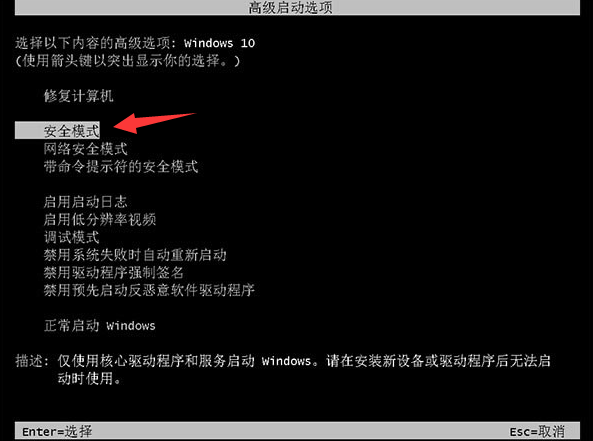
电脑安全模式电脑图解1
win8/win10系统进入安全模式的方法
1、同时按下快捷键Win+R打开运行窗口,输入“msconfig”,然后点击确定。下图:
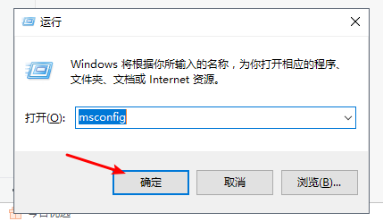
电脑安全模式电脑图解2
2、打开系统配置界面后,点击“引导”选项卡,然后勾选“安全引导”,接着点击确定按钮。下图:
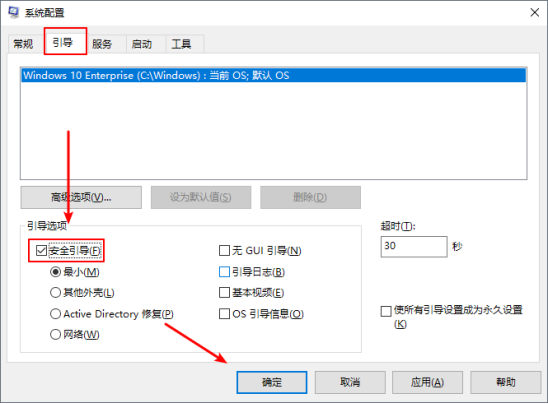
电脑安全模式电脑图解3
3、接着弹出重新启动的提示窗口,点击“重新启动”即可进入“安全模式”。
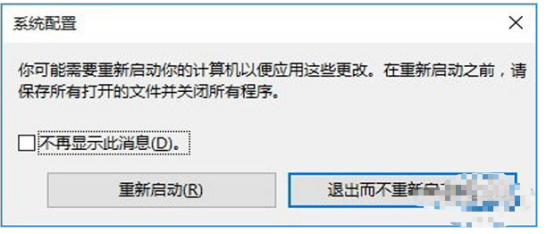
安全模式电脑图解4
4、如果不需要再进安全模式的话,回到系统配置的界面,点击勾选启动选择中的“正常启动”即可。
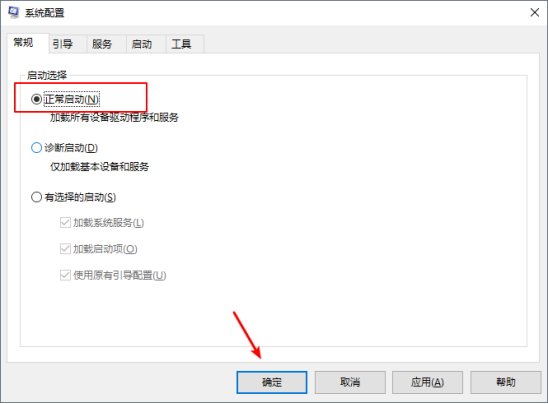
安全模式电脑图解5
以上就是关于电脑进入安全模式的方法。
Copyright ©2018-2023 www.958358.com 粤ICP备19111771号-7